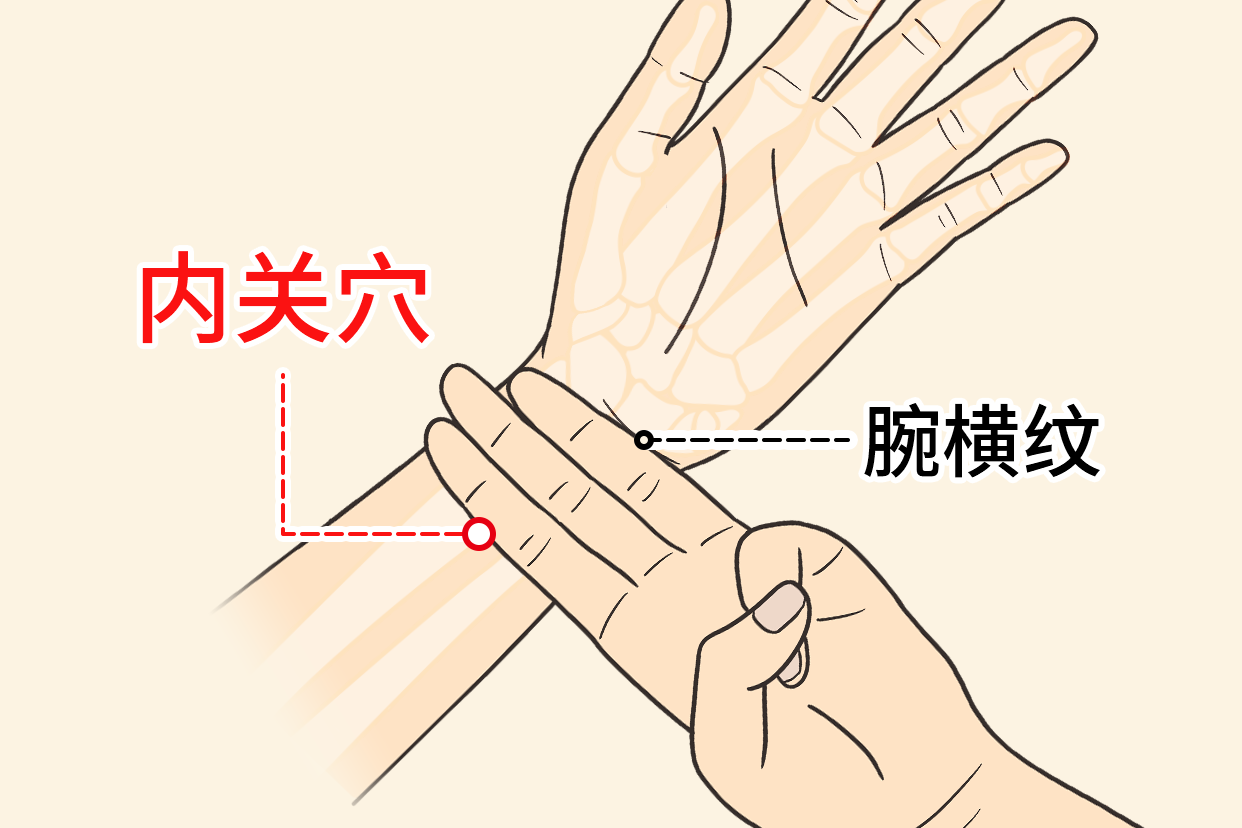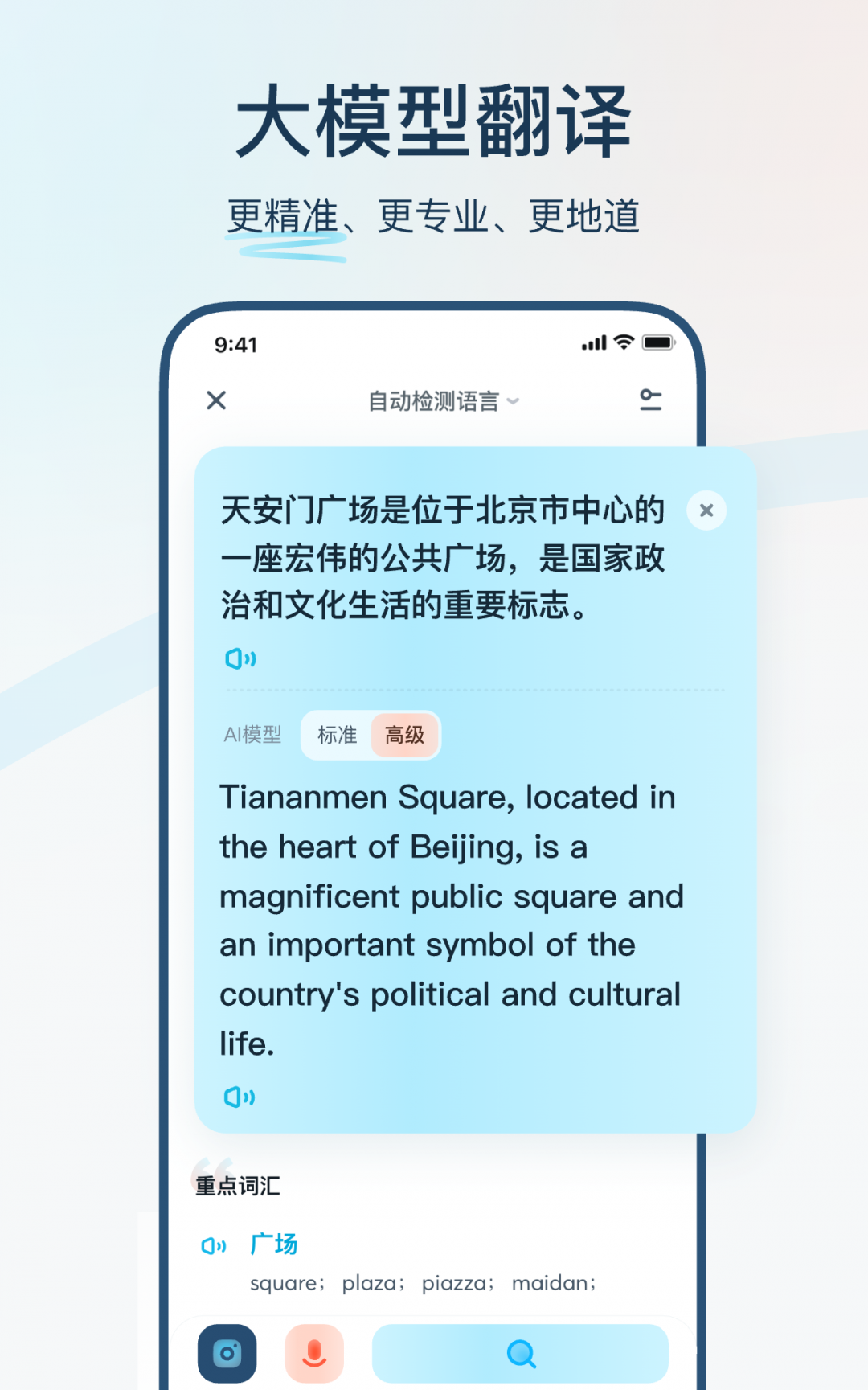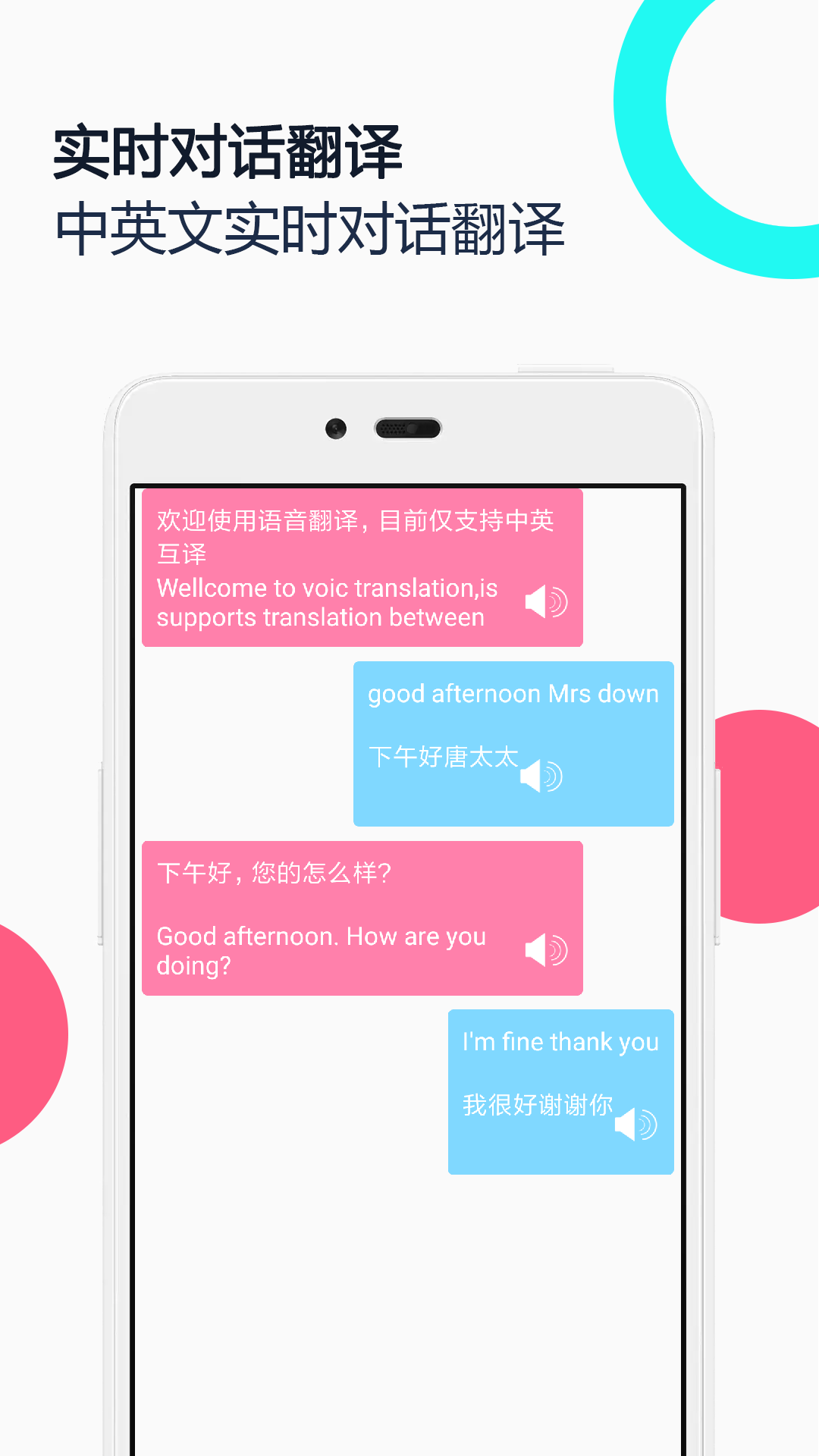要在电脑上使用有道翻译的取词翻译功能,您需要先下载并安装有道词典PC版。安装后,进入软件的“设置”中心,找到“取词划词”选项卡。在此处,勾选“开启屏幕取词”,然后根据您的使用习惯选择一种取词方式,例如“鼠标悬停取词”或“鼠标划词”。对于图片或PDF中无法选中的文字,可以启用“OCR屏幕取词”功能,通过截图识别并翻译文字,极大地提升了翻译的便捷性和适用范围。
文章目录
- 什么是取词翻译?它为何如此高效?
- 如何在电脑端开启并设置有道翻译的取词功能?
- 探索电脑端三种核心的取词翻译模式
- 手机端如何实现类似的“取词翻译”效果?
- 个性化你的取词翻译体验:高级设置技巧
- 取词翻译没反应?常见问题排查与解决方案
- 取词翻译在哪些场景下能发挥最大价值?
- 超越基础翻译:结合有道生态系统提升学习工作流
什么是取词翻译?它为何如此高效?
取词翻译,或称为屏幕取词、划词翻译,是现代翻译软件中一项极其重要的功能。它允许用户无需复制粘贴,直接通过鼠标操作(如悬停或选中)在电脑屏幕的任何位置——无论是网页、文档、聊天窗口还是软件界面——即时获取单词或句子的翻译结果。这种操作方式打破了传统翻译软件需要切换窗口的壁垒,实现了沉浸式的阅读和工作体验。
其核心优势在于效率和流畅性。当您在阅读外语文献或浏览国外网站时,遇到生词可以直接获取释义,而不会打断您的阅读思路。对于语言学习者而言,这是积累词汇、理解语境的强大工具;对于需要处理大量外语信息的专业人士,它能显著提升工作效率。可以说,取词翻译是将翻译功能无缝集成到用户日常操作中的一项关键技术。
如何在电脑端开启并设置有道翻译的取词功能?
要在您的Windows或Mac电脑上享受即时翻译的便利,首先需要正确安装并配置由 有道翻译 官方出品的有道词典软件。整个过程非常简单,只需几个步骤即可完成。
第一步:下载与安装
访问有道官方网站(pro-youdao.com)下载最新版本的有道词典PC客户端。根据您的操作系统(Windows或macOS)选择对应的安装包。下载完成后,双击安装文件,按照屏幕上的提示完成安装。安装过程通常很快,并且会自动创建桌面快捷方式。
第二步:进入设置与激活功能
安装并启动有道词典后,找到主界面通常位于角落的设置图标(一般是齿轮形状)或菜单栏中的“设置”选项。点击进入设置面板,在左侧导航栏中找到名为“取词划词”的标签页。点击进入后,您会看到所有与屏幕取词相关的功能开关和选项。最关键的一步是确保顶部的“开启屏幕取词”复选框已被勾选。一旦勾选,该功能便被激活。
探索电脑端三种核心的取词翻译模式
激活取词功能后,有道翻译 提供了多种模式以适应不同用户和场景的需求。了解并选择最适合您的模式,能让翻译体验更加顺畅。
鼠标悬停取词:即指即译
这是最便捷的取词方式。启用后,您只需将鼠标光标移动到任意单词上并短暂停留,屏幕上就会自动弹出一个小窗口,显示该单词的详细释义、发音和例句。这种模式非常适合快速浏览和阅读,能做到“指哪翻哪”,几乎没有操作延迟。不过,在某些需要频繁移动鼠标的场景下,可能会因为误触发而略显干扰,您可以设置延迟时间或使用快捷键来临时禁用它。
鼠标划词翻译:精准选择
如果您需要翻译的是一个词组或整个句子,那么“鼠标划词”模式是更好的选择。您可以用鼠标左键拖动,选中您想要翻译的文本段落。松开鼠标后,翻译结果会立即出现。有些版本中,您还可以设置成“选中后按住快捷键(如Ctrl)”再显示翻译,这给予了用户更高的控制权,避免了每次选中文字都弹出翻译的干扰。
OCR屏幕取词:翻译图片与锁定文本
OCR(Optical Character Recognition,光学字符识别)屏幕取词是一项非常强大的功能。当您遇到图片里的文字、扫描版的PDF文档、游戏界面或其他任何无法直接选中文本的情况时,这个功能就派上了用场。通常可以通过快捷键(例如 `Ctrl+Alt+D`)激活。激活后,鼠标会变成一个截图工具,您只需框选含有文字的屏幕区域,有道词典就会自动识别图片中的文字并给出翻译结果。这项技术极大地扩展了取词翻译的应用边界。
手机端如何实现类似的“取词翻译”效果?
虽然手机端的操作逻辑与电脑不同,但有道翻译App同样提供了功能强大且便捷的“取词”替代方案,主要通过摄像头和屏幕截图技术实现。
拍照翻译:现实世界中的取词
有道翻译App的“拍照翻译”功能,是现实世界中的“取词翻译”。打开App,选择拍照翻译,将摄像头对准书本、菜单、路牌或产品说明上的外语文字。您可以选择“单词模式”即时识别并翻译单个单词,或者选择“段落模式”获得整段文本的翻译。它甚至支持AR实时翻译,让翻译结果直接叠加在原始图像上,体验非常直观。
截图翻译:手机屏幕上的划词
这是对手机屏幕内容进行翻译的绝佳方式。当您在手机上浏览网页、阅读电子书或社交媒体时,遇到需要翻译的内容,只需截取一张屏幕截图。然后,在有道翻译App中选择“图片翻译”并导入这张截图,或者部分手机系统支持截图后直接分享至有道App进行翻译。App会自动识别图片中的所有文字,您可以点击特定单词或查看全文翻译,效果类似于电脑端的OCR取词。
个性化你的取词翻译体验:高级设置技巧
为了让取词翻译更符合个人习惯,有道词典提供了丰富的自定义选项。在“设置” > “取词划词”面板中,您可以进行以下调整:
- 快捷键自定义:您可以修改激活OCR取词、显示/隐藏翻译窗口、对结果发音等操作的快捷键组合,避免与其他软件冲突。
- 取词速度:调整鼠标悬停取词的响应时间,例如设置停留0.5秒后再显示翻译,可以有效减少误触。
- 结果窗口:设置翻译结果窗口是否自动发音、是否显示音标、以及添加到单词本的快捷方式。
- 黑名单/白名单:如果您不希望在某些特定程序(如编程工具、游戏)中触发取词功能,可以将它们添加到“取词黑名单”中。
通过这些细致的设置,您可以将取词功能打造成一个完全服务于您个人工作流的贴心助手。
取词翻译没反应?常见问题排查与解决方案
有时用户可能会遇到取词功能无法正常工作的情况。这通常不是软件本身的缺陷,而是一些系统设置或软件冲突导致的。以下是常见问题及其解决方法。
| 问题现象 | 可能原因 | 解决方案 |
|---|---|---|
| 完全没反应 | 软件未以管理员权限运行,无法抓取屏幕内容。 | 退出有道词典,右键点击其图标,选择“以管理员身份运行”。 |
| 在特定软件(如PDF阅读器)中失效 | 该软件内的文本是图片格式,或有保护机制。 | 使用OCR屏幕取词功能(快捷键通常为 `Ctrl+Alt+D`)进行截图翻译。 |
| 在浏览器中取词不准或失效 | 浏览器插件冲突,或浏览器版本不兼容。 | 尝试禁用其他翻译或词典类浏览器插件,或安装有道官方的浏览器划词插件。 |
| 功能时好时坏 | 与其他取词软件(如其他词典)或安全软件冲突。 | 尝试暂时关闭或卸载其他同类软件,或在安全软件中将有道词典设为信任程序。 |
取词翻译在哪些场景下能发挥最大价值?
取词翻译的价值体现在各种需要与外语打交道的场景中,它不仅仅是一个翻译工具,更是一个知识获取的加速器。
- 学术研究与论文阅读:在阅读外文期刊、学术论文时,专业术语繁多。使用取词翻译可以快速理解生僻词汇的精确含义,而不必中断思路去查阅,极大地提高了文献阅读效率。
- 外贸与跨国办公:处理海外客户的邮件、合同或产品资料时,能够即时翻译不熟悉的词汇和短语,确保沟通的准确性,避免因理解偏差造成商业损失。
- 外语学习:在浏览外语新闻网站、观看带字幕的影视剧时,随时对遇到的生词进行取词翻译,并可一键添加到有道单词本中,形成“阅读-查词-记忆”的学习闭环。
- 软件与游戏体验:在使用英文原版软件或玩外服游戏时,界面和对话中的语言障碍可以通过取词翻译轻松扫除,让您更专注于软件功能或游戏情节本身。
超越基础翻译:结合有道生态系统提升学习工作流
有道翻译的取词功能并非孤立存在。它的强大之处在于能与 有道翻译 庞大的学习生态系统无缝集成。当您通过取词翻译查阅一个单词时,可以轻松地点击星号或“+”号按钮,将其收藏到您的有道单词本。
这个单词本是云端同步的。这意味着,您在电脑上通过取词收藏的单词,会立刻出现在您手机上的有道词典App、有道翻译App中。更进一步,如果您拥有像有道词典笔这样的智能硬件设备,这些生词也会同步到设备上,方便您随时随地进行背诵和复习。这种跨平台、跨设备的生态联动,将简单的“查词”行为转化为了一个系统化、持续性的学习过程,真正实现了技术赋能学习与工作的目标。